매출 입력하고 발급
매출 입력하고 발급하기
- ① 계산서를 발급하기 전에는 반드시 거래처와 품목이 등록되어 있어야 합니다.
- ② 매출이 발생했을 때 [거래처별 거래장]에서 매출을 입력하고 바로 발급할 수 있습니다.
- ③ 매출 입력 방법은 [거래처별 거래장]의 매출 입력하기의 방법과 동일하며, 과세 구분을 ‘면세’로 입력해야 합니다.
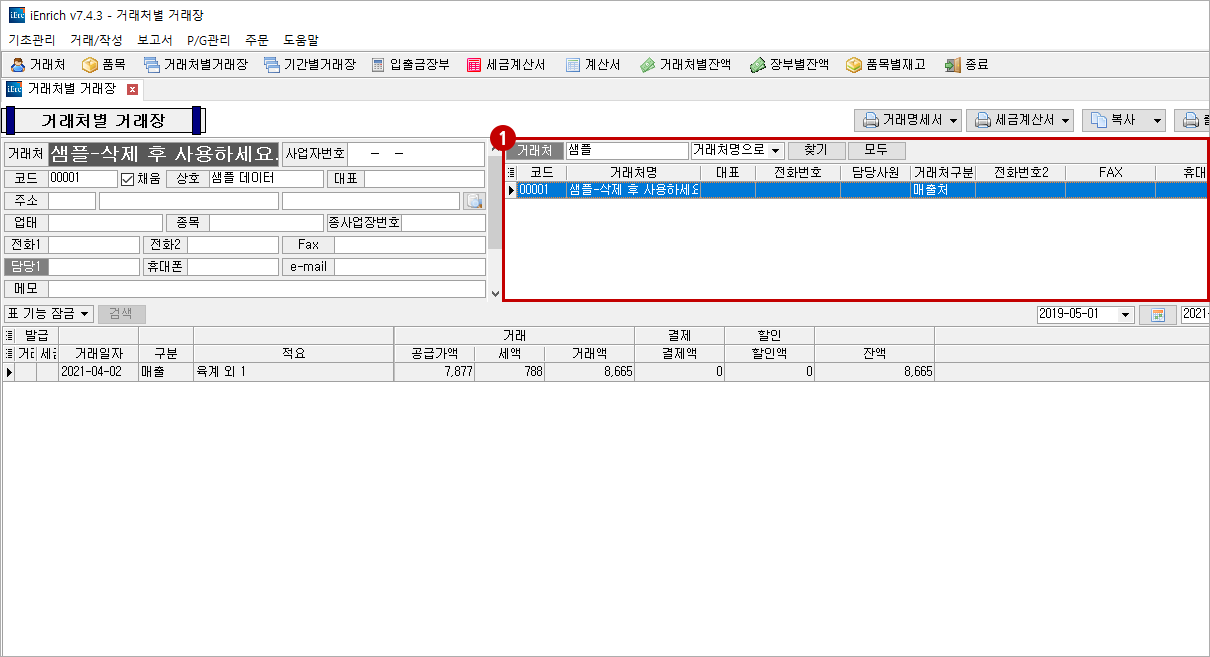
- ① 거래처 검색 후 거래처 선택
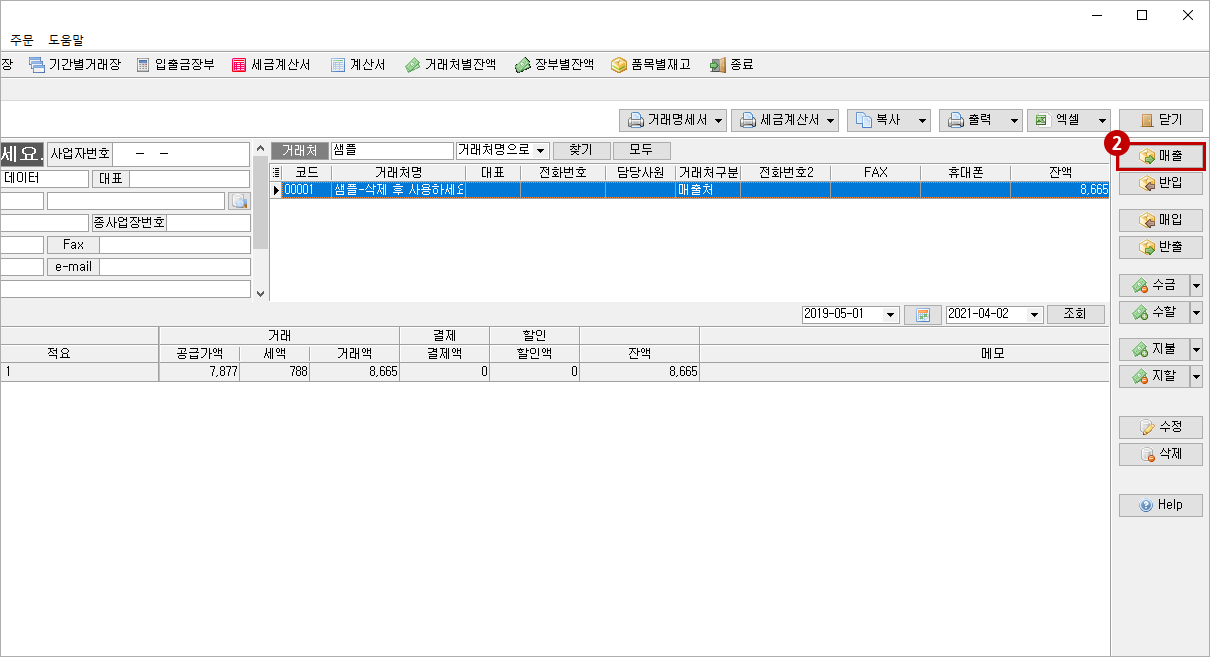
- ② ‘매출’ 버튼 선택
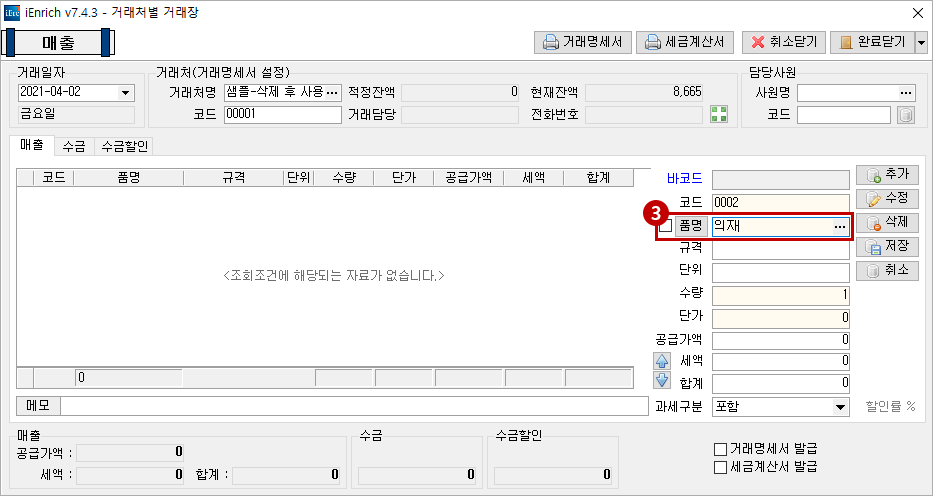
- ③ 품명 입력 후 ‘찾기’ 또는 ‘Enter’로 검색
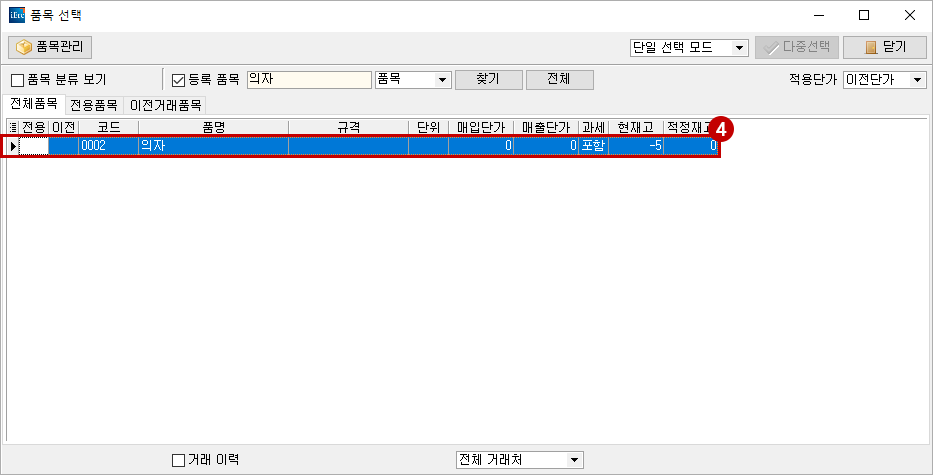
- ④ 품명 선택
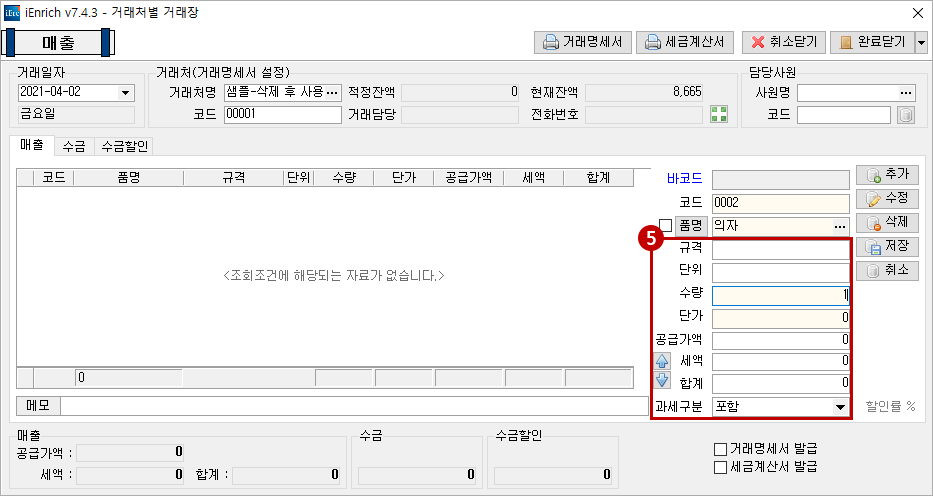
- ⑤ 수량, 단가, 과세 구분 입력 후 저장
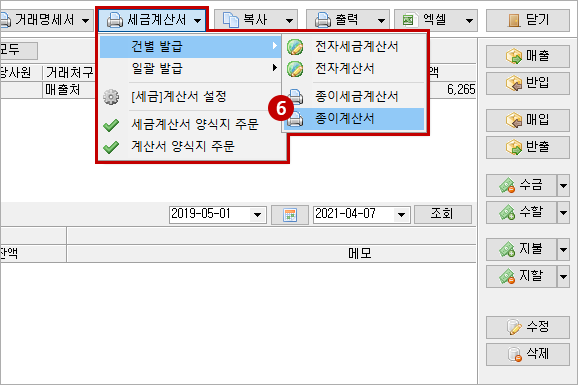
- ⑥ 매출 입력 화면에서 ‘세금 계산서’, ‘종이 계산서’ 선택
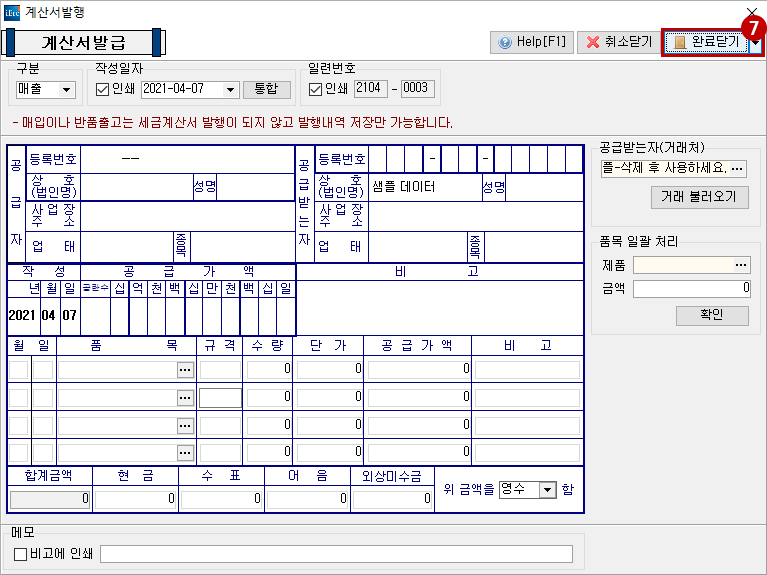
- ⑦ 계산서 발급 화면에서 ‘완료 닫기’ 선택
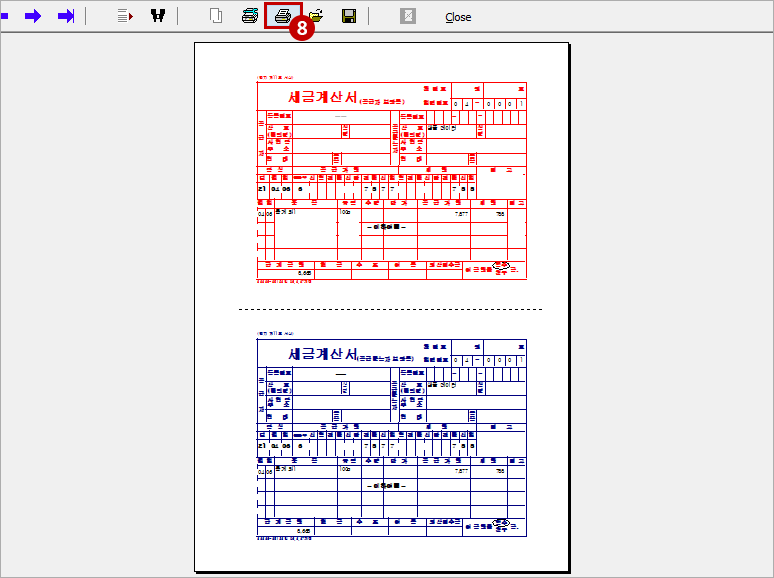
- ⑧ 프린터 아이콘 선택
- └ 계산서를 발급 완료하면 ‘세금’ 란에 V 표시가 됩니다.
- └ 종이로 발급한 계산서 발급 리스트는 [계산서] 화면에서 확인할 수 있습니다.
- └ [계산서]는 ‘거래/작성’ 메뉴에서 ‘계산서’를 선택해도 실행됩니다.